无线鼠标怎么连接电脑笔记本的方法
- 分类:教程 回答于: 2021年11月15日 16:00:02
现在笔记本电脑携带方便,去掉连接线的麻烦,是用无线鼠标,无线鼠标如何连接电脑?操作中只需要操作这几个步骤,那么接下来就来看看无线鼠标怎么连接电脑笔记本的方法吧.
无线鼠标怎么连接电脑:
1.我们要知道无线鼠标有的是通过蓝牙连接,有的是通过无线USB连接,后者只要撕开绝缘条,将鼠标开关切换至USB连接模式即可。

2.上述操作完成后,我们再将USB无线接收器插在电脑上,这时无线鼠标就可以自动连接上电脑啦。

3.当我们通过蓝牙连接时,需要打开蓝牙鼠标上的蓝牙开关进入蓝牙模式,此时蓝牙灯为蓝色闪烁状态。
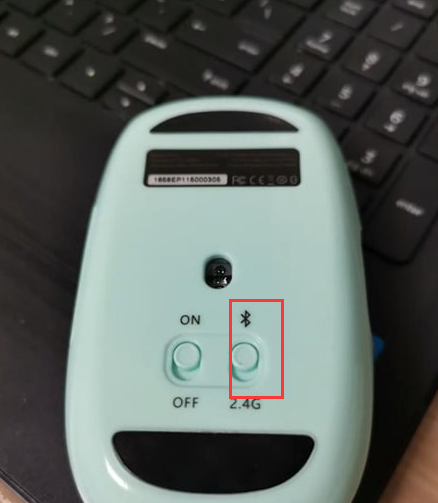
4.然后在笔记本电脑桌面上点击桌面左下角的【开始】图标,接着点击【设置】找到【设备】功能,开启电脑的蓝牙开关,台式电脑需单独购买蓝牙适配器再进行使用。

5.最后再点击被搜索到的蓝牙鼠标设备,则可进入自动连接。
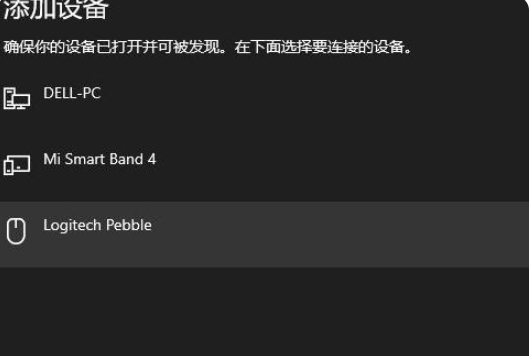
以上就是无线鼠标怎么连接电脑的内容,希望能对大家有所帮助。
 有用
26
有用
26


 小白系统
小白系统


 1000
1000 1000
1000 1000
1000 1000
1000 1000
1000 1000
1000 1000
1000 1000
1000 1000
1000 1000
1000猜您喜欢
- 小白教你小米笔记本触摸板没反应怎么..2021/11/07
- 傻瓜式一键重装系统详细教程..2021/06/29
- 苹果电脑系统如何清理内存..2023/01/18
- 小白系统在线重装win7教程2016/06/18
- 电脑怎么重装xp系统2022/12/05
- 教你一键ghost还原系统教程2021/10/30
相关推荐
- 黑鲨装机大师怎么重装系统..2022/06/22
- Windows7ISO镜像安装系统教程2016/12/08
- 电脑重装系统怎么装教程图解..2022/02/17
- 分享数据透视表5大技巧2023/05/02
- 雨林木风win7旗舰版系统u盘安装教程..2016/10/24
- mac重装系统教程步骤2022/11/09

















